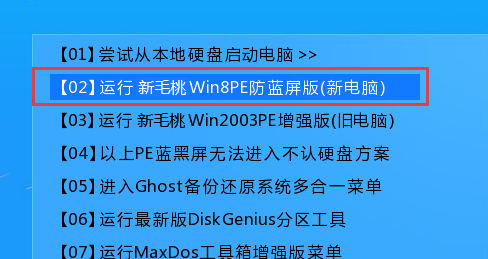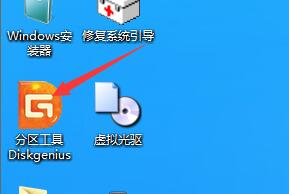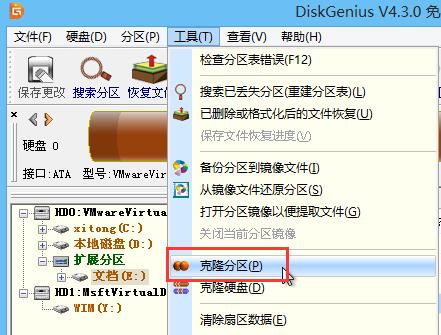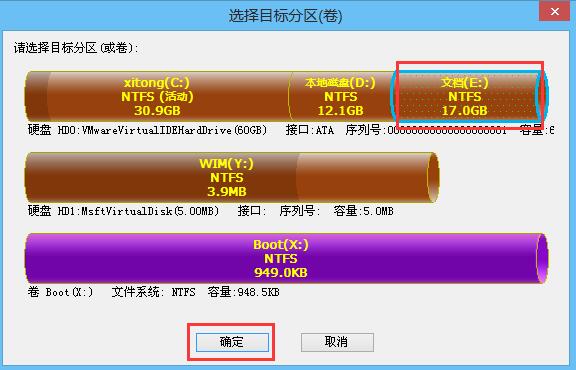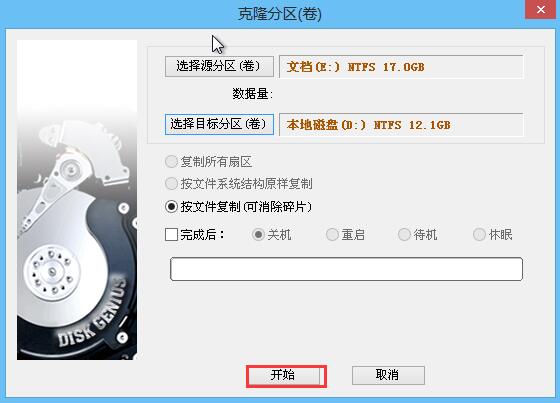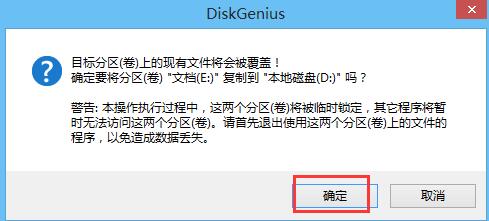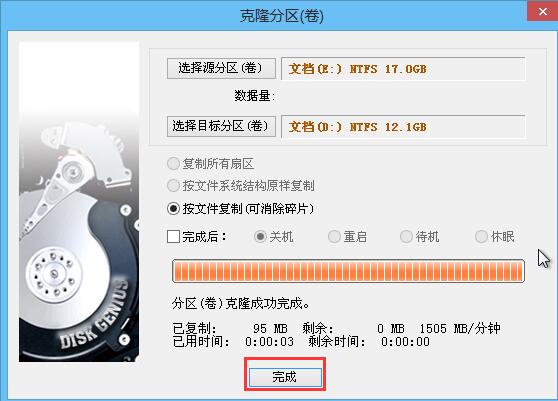很多用户都喜欢将文件归类,那有时候就会存在某个分区的文件相对比较重要,为了避免资料丢失可以将整个分区克隆起来,那克隆分区怎么操作呢?下面给大家分享diskgenius克隆分区的操作教程。
准备工作:
①制作一个最新版新毛桃u盘启动盘;
步骤:
1、在主菜单界面用键盘方向键“↓”将光标移至“【02】运行新毛桃Win8PE防蓝屏版(新电脑)”,回车确定 ,如图所示:
2、鼠标双击打开分区工具DiskGenius,如图所示:
3、在界面中,点击工具选项,选择克隆分区,如图所示:
4、然后选择要备份的分区,点击确定即可,如图所示:
5、在窗口中,点击选择目标分区(备份文件存放的地址),点击开始即可,如图所示:
6、在提示框中,点击确定进行备份即可,如图所示:
7、待备份结束,点击完成,如图所示:
以上就是DiskGenius克隆分区操作教程,有想要克隆分区的用户,可以参考文中方法进行克隆,希望今天的分享对大家有所帮助。
责任编辑:新毛桃:http://www.xinmaotao.net